Jak upravovat fotky? Díky presetům to zvládnete na pár kliknutí

Expozice, kontrast, černý bod, šum, ostrost, vinětace… Nástrojů pro úpravu fotek je v každém programu spousta. Jenže jsou chvíle, kdy nemáte čas a chuť se všemi jednotlivě pracovat. Naštěstí jsou i jednodušší způsoby, jak upravovat fotky. Stačí sáhnout po efektových nastaveních – Presetech. A úprava fotek bude otázkou pár vteřin.
Presety jsou přednastavené úpravy jednotlivých parametrů snímku, které vám umožní rychlé a snadné úpravy fotek. Najdete v Zoner Photo Studiu v modulu Vyvolat pod ikonou posuvníků vedle automatických úprav. Jsou rozdělené do několika kategorií:
- Automatické vylepšení,
- Barevné,
- Černobílé,
- Samostatné komponenty,
- Akce nástrojů,
- Starší presety
- a Uživatelské.
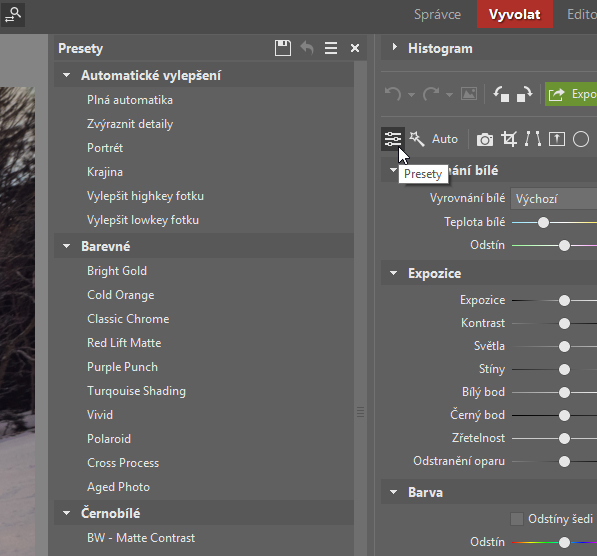
Rychlá úprava fotek? Zkuste Automatické vylepšení
První kategorií presetů je Automatické vylepšení. Pracuje pouze s expozičními nástroji a jejich výběr a intenzitu přizpůsobuje vždy vybranému snímku.
Při práci s nimi se vyplatí nejdřív vyzkoušet Plnou automatiku. Pokud nejste s výsledkem úplně spokojení, zkuste konkrétní režim přizpůsobený stylu dané fotografie. V tomto případě bude nejlepší krajina, která vytahuje stíny, tlumí světla a zvýrazňuje detaily pomocí Zřetelnosti.

I takto upravené fotografii se ale hodí ještě další úpravy.
Jednoduché doladění barevnosti
Po této rychlé úpravě expozice pokračujete s barvami. Pomůžou vám s tím Barevné a Černobílé presety. Upravují nastavení v záložce Barvy a také jednotlivé křivky.
Opět je nejlepší vyzkoušet jednotlivé presety a vybrat takový, který fotografii i vám nejvíc vyhovuje. Konkrétní parametry si pak ještě dolaďte podle potřeb.

Stejný postup uplatníte i v kategorii Černobílé. Pokud tedy chcete černobílou fotku, vyplatí se opět vyzkoušet jednotlivé možnosti a nejvhodnější z nich si přizpůsobit po svém.
Na konkrétní úpravy využijte Samostatné komponenty
Tyto presety využívají vždy jen nástroje uvedené v názvu. Najdete mezi nimi různé možnosti doostření, redukce šumu a dalších úprav. Jsou připravené tak, aby vám urychlily práci nebo ukázaly, jaké jsou u dané úpravy univerzální používané hodnoty.
Na rozdíl od předchozích kategorií je můžete různě kombinovat s ostatními presety. Výslednou kombinaci si pak můžete uložit do Uživatelských presetů a kdykoliv se k ní vrátit.

Zjednodušte si lokální úpravy
Akce nástrojů vám usnadní použití lokálních úprav – tedy štětcového a přechodového filtru. Oceníte to zejména u portrétů či krajin, hodí se ale také u dalších typů fotek.
Například této fotografii pomůže přidání přechodového filtru, který ztmaví nebe.

Starší presety
Podobná předpřipravená nastavení byla také ve starších verzích Zoner Photo Studia. Jejich efekt byl ale trochu jiný. Pokud jste na ně zvyklí, najdete je nyní ve složce Starší presety. Kdykoliv tak svým snímkům dodáte své oblíbené efekty.
Usnadněte si úpravy pomocí vlastních presetů
Poslední a zároveň hodně důležitá kategorie je Uživatelské. Do této sekce si totiž přidáte vlastní presety. A kdykoliv se k nim vrátíte, aniž byste museli znovu nastavovat jednotlivé hodnoty.
Stačí jen:
- Určit parametry nástrojů, se kterými chcete pracovat (klidně s využitím presetů, které si upravíte podle svého).
- Kliknout na Uložit nastavení (Ctrl+S).
- A preset pojmenovat.
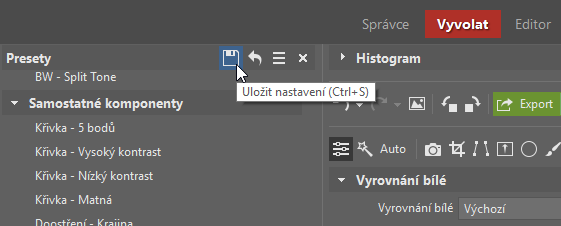
Příště vám tak stačí jen otevřít presety a vybrat uložené nastavení. Pak už jen doladíte, co se nehodí a pokračujete další fotkou.
Presety jsou jednoduchým způsobem, jak si ušetřit čas při úpravě fotek. Zvlášť, když často používáte podobné postupy. I náročnější úpravy tak zvládnete na pár kliknutí. Stačí jen stáhnout Zoner Photo Studio X na 7 dní zdarma, nainstalovat a pustit se práce. A uvidíte, jak může být úprava fotek rychlá a jednoduchá.

